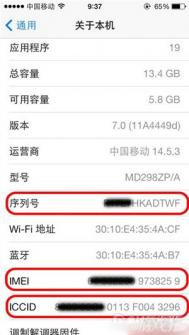iOS7如何在iPhone上编辑照片
iOS7在拍照及照片浏览和编辑方面的功能更新比较大。特别是其相册功能,除了采用全新的浏览模式外,照片的编辑操作也更加的丰富。下面以旋转和裁剪编辑照片为例来看看相关操作:
第一步:在相册中打开一张照片后,点击右上角编辑进入。

第二步:在编辑界面下点击第一个按钮即可实现依次的旋转编辑。

第三步:点击最后一个功能按钮可打开裁剪编辑界面。拖动四个角即可实现照片尺寸调整。

PS:其中,点击下方宽和高可选择其预置的裁剪规格,来获得统计尺寸大小的照片。

此外,iOS7的图片编辑功能中还内置有总共八种滤镜效果,可以实现更一步的照片美化处TuLaoShi.com理。

相比之前的版本而言,iOS7的图片编辑功能已经足够强大,除了简单常用的旋转、裁剪与照片增加外,消除人像照片红眼、全新的滤镜效果的加入,让iOS7的相册组件变得更加的实用。
iOS7新功能:AppStore查找附近热门App
作为苹果系统第七个版本更新,iOS 7迎来了有史以来最大的变化。比如在全新的App Store中,就新加入了一个搜寻用户附近App的功能。该功能在旅行时还是十分有用的。比如你外出旅行时,使用这项功能就可搜索到本地公交地图等应用,十分方便。下面给大家介绍下具体启用的方法:
(本文来源于图老师网站,更多请访问http://m.tulaoshi.com/isyjq/)第一步:从iOS7桌面环境下点击App Store图标进入

第二步:在打开的默认App Store界面下,点击我的附近频道名

第三步:进入后继续点击显示我的附近的热门App文字

第四步:在弹出的提示对话框中点击好按钮,稍等之后即会帮我们搜索得到想要的结果,可以同步实施下载操作

点击后面的免费按钮就可以下载了
注:更多精彩教程请关注图老师手机教程栏目,图老师手机数码群:296605639欢迎你的加入
iOS7如何查看和调整移动网络流量消耗
在 iOS 7 新版(m.tulaoshi.com)本系统中可以很方便地查看每一个应用究竟用了多少流量,甚至是系统服务使用的流量也可以看到。想要查看和控制流量消耗,可按如下步骤进行:
第一步:找到主屏上的设置图标,点击进入

第二步:在设置列表中找到蜂窝移动网络选项,点击进入

第三步:在蜂窝移动网络设置里,可以打开蜂窝移动数据通过手机卡上网,还可以打开3G网络

第四步:拖动屏幕到下方,可以看到手机通话时间统计和流量统计数据

第五步:再往下就是应用程序使用网络流量的统计列表,在这里我们可以清楚每一个应用程tulaoShi.com序所用的网络流量。在应用程序图标的右边有一个开关,可以打开或关闭此应用程序对蜂窝移动网络的访问

第六步:若要还原统计数据,可点击蜂窝移动网络设置列表最底部的还原统计数据选项

再也不用担心有程序会偷偷用掉你的手机流量了吧,发现那一个应用消耗流量莫名其妙的多,就赶紧删除掉吧!
iOS7短信如何防偷窥?
说到短信防偷窥这个问题吧,我想可能有些同学是很懂滴,有时候在家或者在不方便的时候短信来了直接显示在了屏幕上,有时候会出现比较尴尬的情况,为了帮大家解决这些烦恼的事情,简单分享一下隐藏短信推送的设置。
(本文来源于图老师网站,更多请访问http://m.tulaoshi.com/isyjq/)
第1步:打开iPhone并找到设置图标,猛击进入;

第2步:在设置选项中,找到通知中心分项图标,点击进入;

第3步:进入通知中心之后,在里面选择信息,如下图:

第4步:点击打开信息,在里面选择通知中心,通知中心在默认情况下是开着的,设置关闭通知中心的按钮,并在提示样式中选择无。

第5步:最重要的是在下方要把在锁定屏幕显示按钮选项按钮保持在关闭状态,如下图:

效果展示:
这样的设置最终效果是当短信来的时候会有短信声音提醒,但在锁屏幕不会有任何提示,只在短信显示接收短信的数量。

进阶设置:
如果想设置连短信提示声音,提醒显示都没有,就需要关闭应用程序图标标记和设置短信铃声为无,如下图:

关闭短信提醒显示

关闭短信提示声音
这样的话在来短信的时候没有声音也没有提醒显示,要看短信只能到你的短信里面进行查看,这时候你在返回通知中心看,你设置的短信就会在不在通知中心显示中出现,如下图:

同理,如果你不想让电话或者应用提醒出现的话,也是这样的设置,也会达到同样的效果。
注:更多精彩教程请关注图老师手机教程栏目,图老师手机数码群:296605639欢迎你的加入
iOS7如何加入和设置WIFI无线网络
iOS7的WIFI连接速度相比之前版本已经有明显的提升,并支持更加先进的无线技术。对于普通网友来讲,想要加入本地WIFI无线网络,可按如下步骤设置:
第一步:在主界面下点击设置进入

第二步:进入设置后点击Wi-Fi一项进入

第三步:提示选取搜索到的Wi-Fi网络名,如果有密码,会弹出提示,输入点击加入即可。

如果已知该Wi-Fi连接需要固定IP连接,则需要先点击最右边的感叹号图标进入:

在IP地址一栏中切换到静态,依次输入IP地址、子网掩码等参数(图片仅供参考):

返回后再次点击该Wi-Fi网络名,会提示输入接入密码;输入后点击加入

第四步:完成Wi-Fi连接,提示连接成功,另外,iOS7会自动保存你连接过的所有WIFI,方便下次连接,当设备位于之前连接过的WIFI环境中,iPhone会自动连接哦:

需要注意的是,iPhone在上网时如果同时连接WIFI和手机网络,会优先走WIFI网络,不会跑手机流量哦。不过还是建议大家连接WIFI之后,关闭掉手机的蜂窝网络。
注:更多精彩教程请关注图老师手机教程栏目,图老师手机数码群:296605639欢迎你的加入
iOS7如何给通讯录加密?
通讯录是用户手机中最重要的隐私数据之一,为了防止自己的通讯录被别有用心的应用程序上传曝光,使用iPhone手机中的加密就可以保护自己。
(本文来源于图老师网站,更多请访问http://m.tulaoshi.com/isyjq/)
在iPhone中有专门的通讯录访问开关,默认状态为打开,我们只要将它关闭,再遇到程序想要访问通讯录时将进行拦截,从而避免造成隐私泄露。以下是详细步骤:
第1步:打开iPhone并找到设置图标,点击进入;

第2步:在设置选项中,找到通用分项图标,点击进入;

第3步:在通用设置中,找到访问限制。默认状态下,该项目为关闭状态,接下来我们要把该选项打开才可以使用相应功能。如果您已经打开了访问限制,输入密码后请跳到第7步;

第4步:进入访问限制,此时我们会看到主列表中有许多应用程序是灰色的不可用状态,要想修改,首先点击上方的启用访问限制按钮;

第5步:由于访问限制权限很大,将影响到很多重要的设置,所以为了安全起见苹果强制要为其设置四位数字密码。按小键盘可输入密码,为防止旁边有人偷窥,密码在手机上将统一以点显示;

第6步:再次输入四位密码,保证跟前一步的密码相同,并记牢;

第7步:设置密码成功后,访问限制将可以使用,此时主列表中找到隐私项目中图老师的通讯录,点击;

第8步:通讯录设置中默认为允许更改,即有应用程序要访问通讯录时,是可以进行提示并允许的。在下方的列表中我们看到已经有一些应用程序已经取得了访问通讯的权限,在本例中有支付宝钱包和微信,被禁止访问的是支付宝钱包。此时你可以单独对应用程序关闭开关禁止访问。如果想锁定当前的设置,并且不允许新增应用程序访问,还需要点击不允许更改。此时,列表将会被锁定不能修改;

点击不允许更改禁用所有应用的通讯录访问

禁用后应用程序列表当前的状态将会被锁定,显示为灰色

设置成功,通讯录前有一把锁头的标识。
注意事项
1、访问权限密码设置后请一定牢记,每次开机及修改设置时均要求输入,密码丢失只有重新刷机才能正常使用;
2、在禁用通讯录访问前,可对应用程序进行甄别,如微信等应用在禁用通讯访问后,功能上会失去一些便捷性;
注:更多精彩教程请关注图老师手机教程栏目,图老师手机数码群:296605639欢迎你的加入
ios7九宫格怎么设置
今天给大家介绍如何在 iOS 7 系统中设置九宫格输入法。

首先找到 iPhone 主屏上的设置 图标,点击打开,如图所示

2
在设置列表中找到通用 选项,如图所示

3
在通用列表中找到键盘 选项,如图所示

4
在键盘设置中再点击键盘 选项,如图所示

5
接下来请点击简体中文 输入法,如图所示

6
最后点击选择十键 选项,如图所示

7
启动输入法,久Tulaoshi.com违的九宫各输入法立即出现。

注:更多精彩教程请关注图老师手机教程栏目,图老师 手机数码群:296605639欢迎你的加入